Windows'ta PDF Dosyası Nasıl İmzalanır
Yayınlanan: 2020-11-23Birkaç yıl önce, imzalamak için bir belgenin basılı kopyasını yazdırmanız gerekiyordu. Popüler PDF dosya formatı sayesinde, bir belgeyi dijital olarak imzalamak, tekrar ihtiyacınız olduğunda imzayı yeniden kullanmak, taramak ve PDF'yi başkalarıyla paylaşmak çok kolay.
İster bir kira sözleşmesi imzalayın, ister sözleşme imzalayın veya kredi başvurusunda bulunun, size Windows'ta bir PDF dosyasını nasıl imzalayacağınızı göstereceğiz.

Aşağıdakileri kullanarak Windows'ta bir PDF dosyasını imzalayabilirsiniz:
- Windows için Adobe Okuyucu
- Adobe Reader DC / Adobe Reader DC Çevrimiçi
- DocuSign
- Üçüncü taraf çevrimiçi çözümler
Adobe Reader'da PDF Nasıl İmzalanır
Bir PDF dosyasını hızlı bir şekilde imzalamanız gerekiyorsa, bunu Adobe Reader programını kullanarak yapabilirsiniz.
Adobe Reader, bir PDF dosyasını düzenlemenize ve onaylı bir dijital imza veya el yazısı imza ile imzalamanıza olanak tanıyan Windows için en popüler PDF okuyucudur.
- Başlamak için, Adobe Reader'da oturum açmak istediğiniz PDF belgesini açın ve araç çubuğunda İmzala simgesini bulun. Alternatif olarak, Görünüm > İmzala'yı seçerek imza panelini açın.
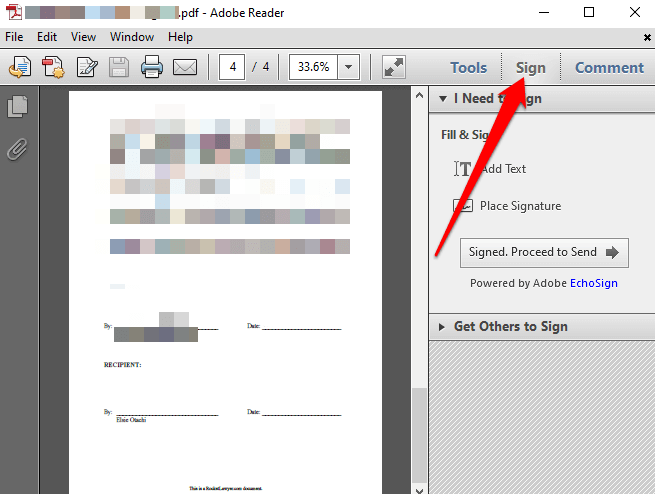
- Doldur ve İmzala bölümünün altındaki İmzayı yerleştir'i seçin.
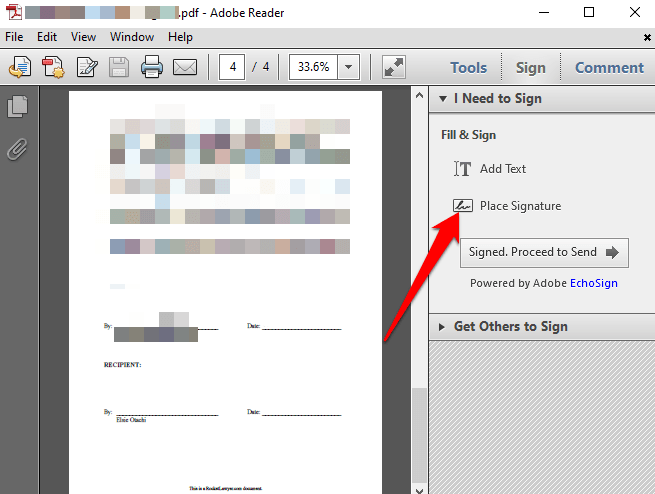
Yeni pencerede, imzanızı nasıl yerleştirmek istediğinizi seçmek için açılır oku seçin. Dört seçenek bulacaksınız:
- imzamı yaz
- web kameramı kullan
- imzamı çiz
- Bir resim kullan
Adobe Reader'da İmzanızı Yazarak Bir PDF Dosyasını Nasıl İmzalarsınız?
- Bunun için Adınızı Girin alanına adınızı veya imzanız için istediğiniz karakterleri yazın.
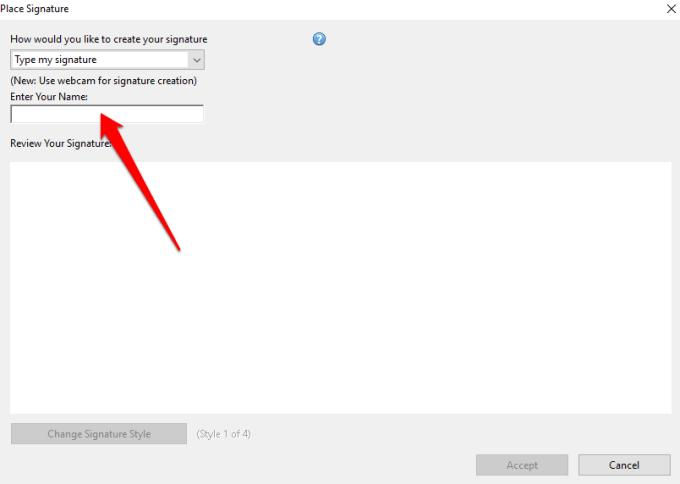
- İmzanızı Gözden Geçir kutusundan imzanızı önizleyebilirsiniz.
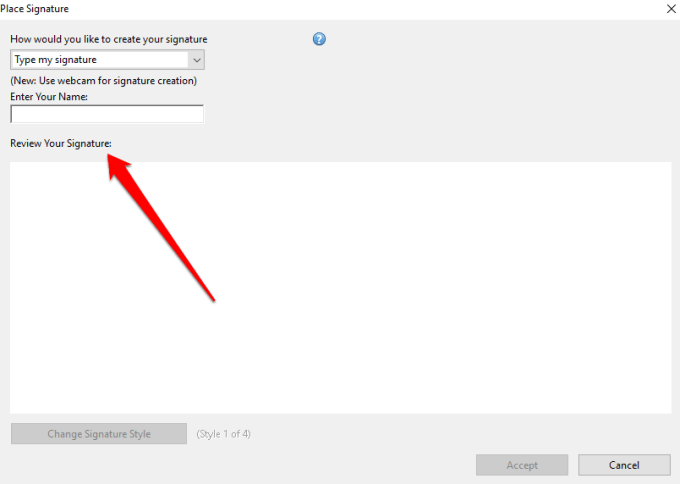
- Dilerseniz İmzanızı İnceleyin kutusunun altında bulunan İmza Stilini Değiştir seçeneğini seçerek dört farklı imza stili arasından seçim yapabilirsiniz.
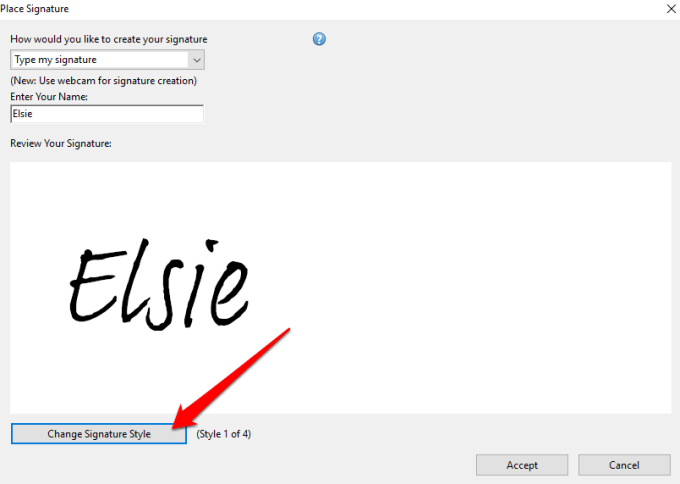
- İmzanızdan memnunsanız, dijital imzayı PDF belgenize eklemek için Kabul Et'i seçin.
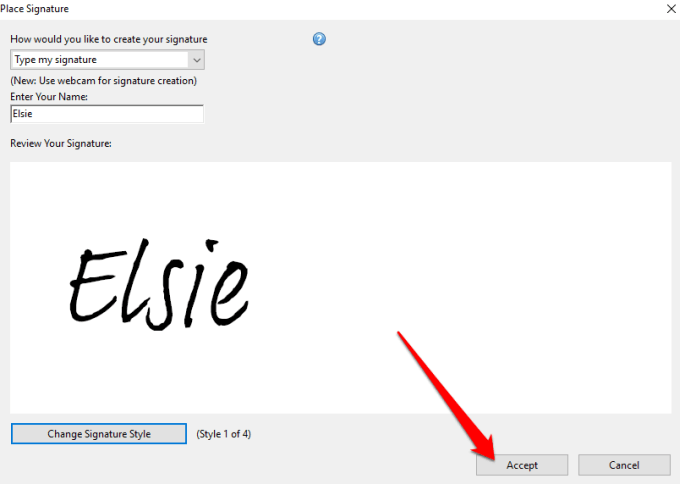
- İçinde imzanızın olduğu küçük bir yüzen kutu göreceksiniz. Kutuyu PDF dosyasında imzayı yerleştirmek istediğiniz alana sürükleyin ve görüntüyü buna göre yeniden boyutlandırın.
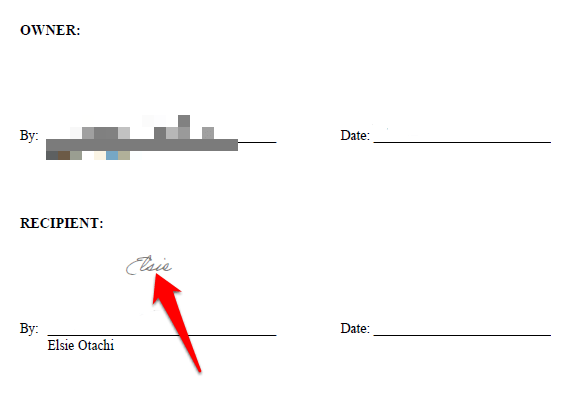
- İmzalı PDF dosyanızı kaydetmek için Dosya > Kaydet'i seçin. İsterseniz, İmzalı'yı seçerek imzalanan belgeyi doğrudan başkalarıyla paylaşabilirsiniz . Araç çubuğundaki seçeneği göndermeye devam edin.
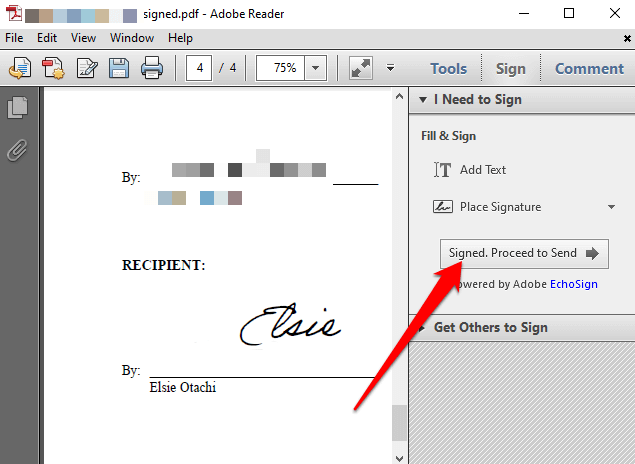
- E-posta ile paylaşmayı , faksa göndermeyi , diğerlerinin imzalamasını sağlamayı veya bir kopyasını kaydetmeyi seçin.
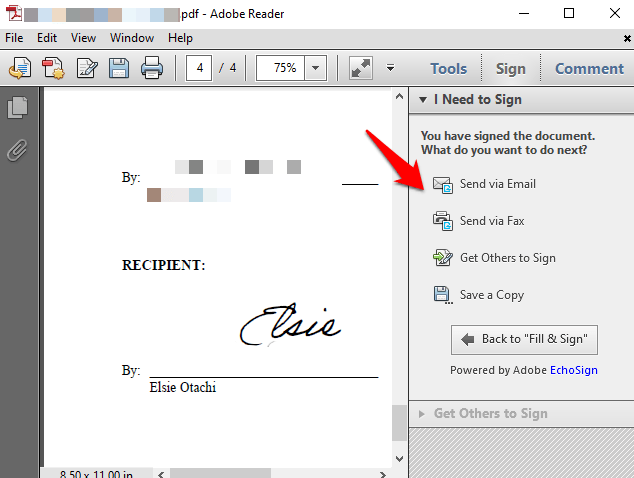
Bir Web Kamerası Kullanarak Adobe Reader'da PDF Dosyası Nasıl İmzalanır
Bilgisayarınızın web kamerasını kullanarak Windows'ta PDF dosyalarını da imzalayabilirsiniz.
- Bunu yapmak için elektronik olarak imzalamak istediğiniz PDF dosyasını açın ve İmzalamam Gerekiyor bölümünden İmzala > İmzayı Yerleştir'i seçin.
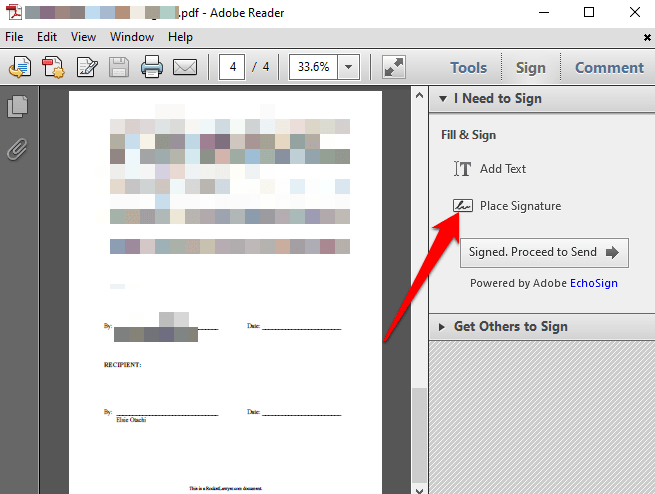
- İmza Yerleştir iletişim açılır menüsünden Web kamerası kullan'ı seçin.
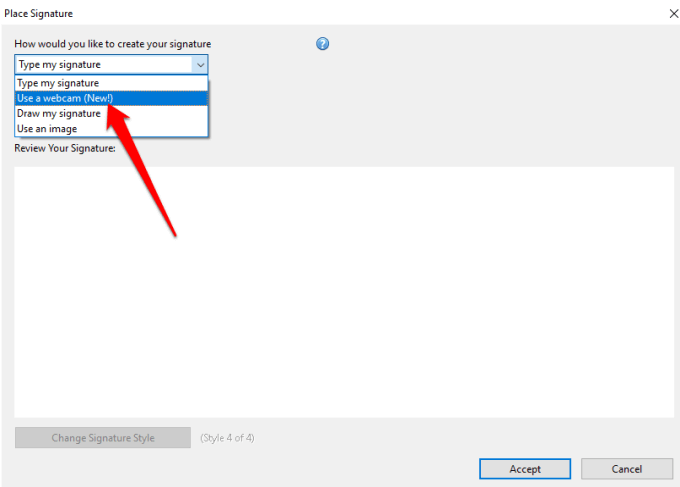
- Şunu söyleyen bir talimat görünecektir: Adınızı beyaz kağıda siyah mürekkeple imzalayın. İmza görüntüsünü yakalamaya başlamak için "Web Kamerasını Başlat" düğmesini tıklayın .
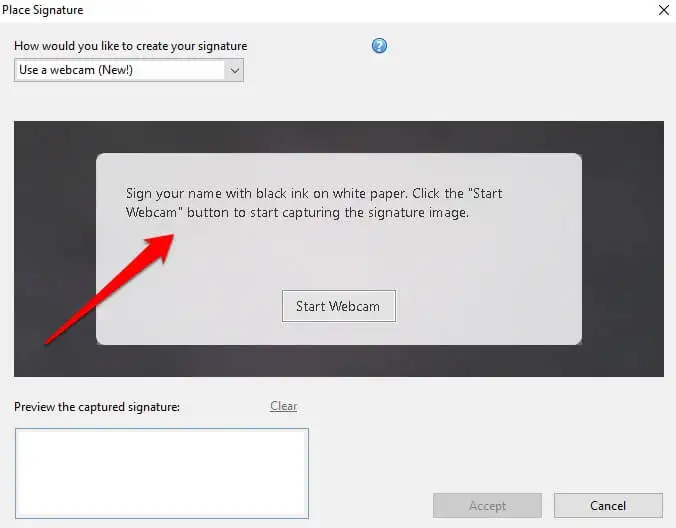
- Web Kamerasını Başlat öğesini seçin.
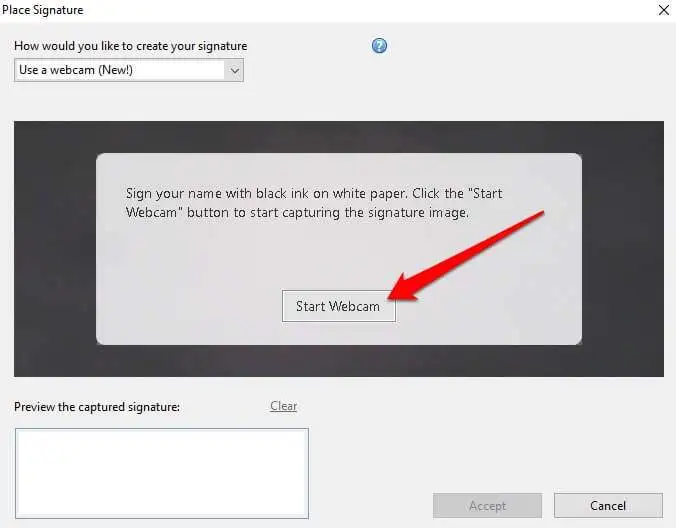
- İmzanızı, ekranınızdaki mavi çizgiye oturacak şekilde hizalayın.
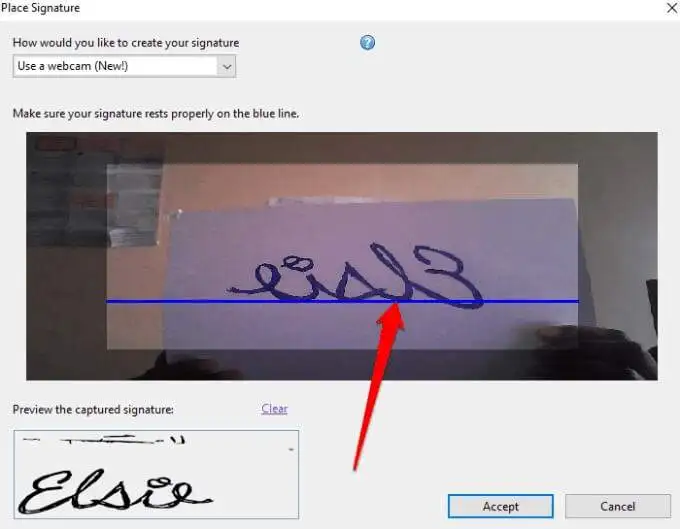
- Yakalanan imzayı önizleyin kutusunda imzanın bir önizlemesi görünür.
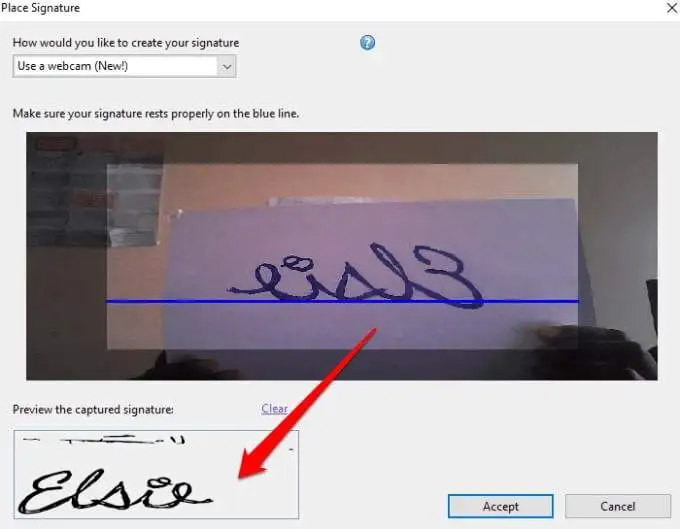
- Kabul Et öğesini seçin.
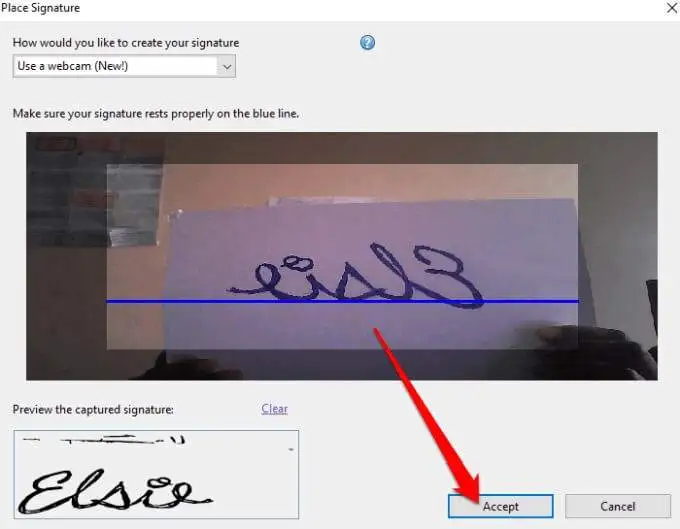
- İmzanızı belgede yerleştirilmesini istediğiniz yere taşıyın ve sığacak şekilde yeniden boyutlandırın.
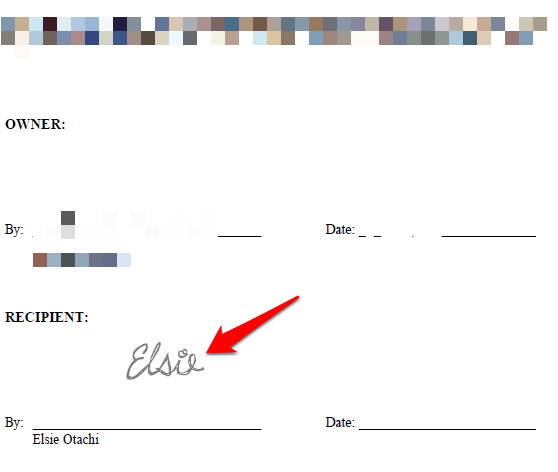
- Belgenizi kaydedin veya İmzalı'yı seçin. Daha fazla paylaşım seçeneği için göndermeye devam edin .
Adobe Reader'da İmzanızı Çizerek Bir PDF Dosyasını Nasıl İmzalarsınız?
İmzanızı çizmek, adınızı yazmak veya imzayı taramak için web kameranızı kullanmak kadar kolay olmayabilir. Ancak dokunmatik ekranlı ve ekran kalemi veya Surface kalemi olan bir Windows PC'niz varsa, imzanızın taslağını çizebilir ve PDF belgesini imzalayabilirsiniz.
- Bunu yapmak için PDF belgesini açın, İmzalamam Gerekiyor bölümünden İmzala > İmzayı Yerleştir'i seçin.
- İmza Yerleştir iletişim kutusu açılır menüsünden İmzamı çiz'i seçin.
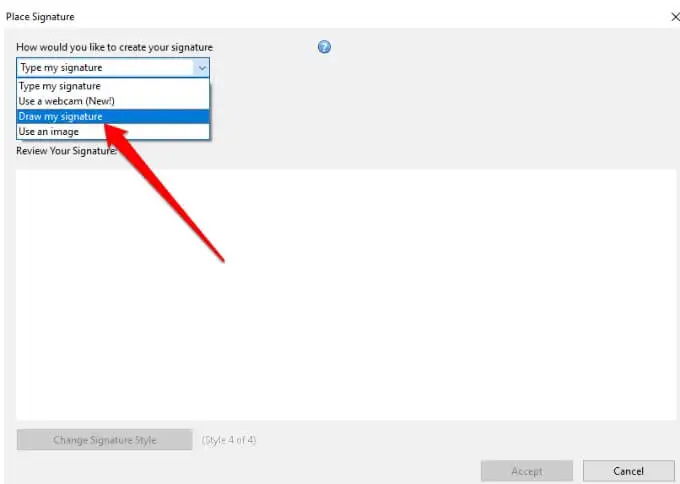
- Ardından, sağlanan boş kutuya imzanızı çizin.
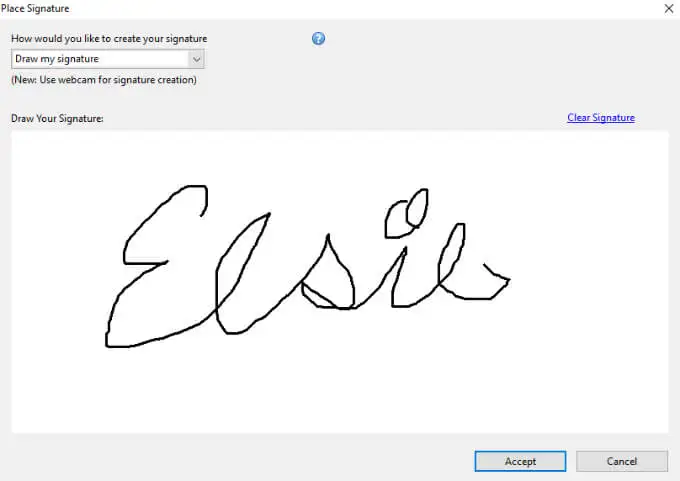
- Çizim yaparken bir hata yaparsanız, çizdiklerinizi silmek ve baştan başlamak için İmzayı Temizle bağlantısını kullanın.
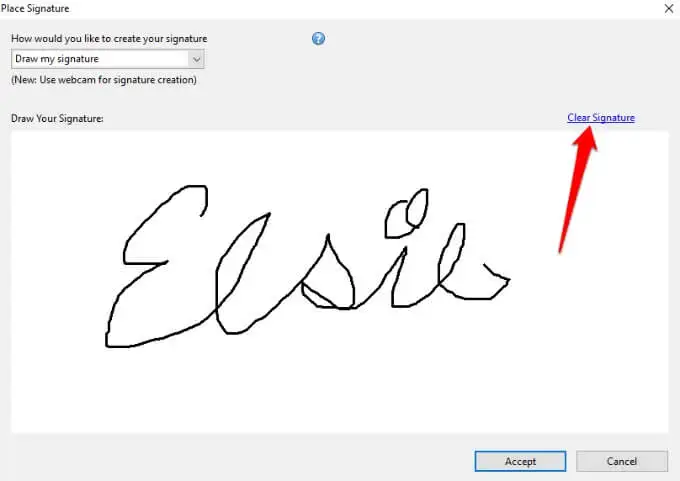
- Kabul Et öğesini seçin. Belgeniz üzerinde imzalamak istediğiniz bölüme imzayı yerleştirin ve belgeyi kaydedin.
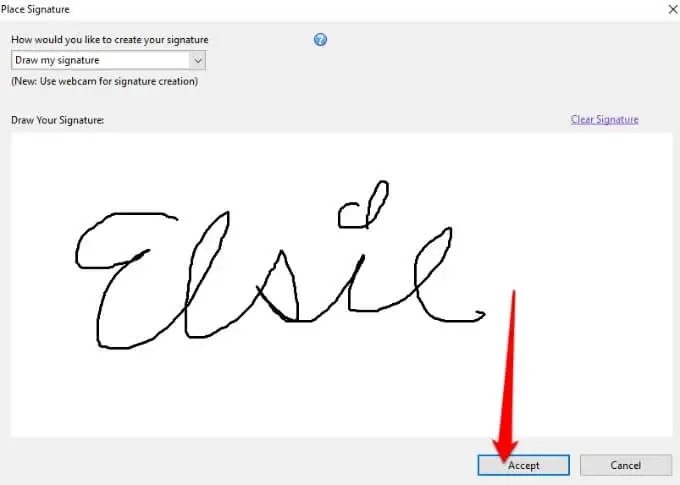
Adobe Reader'da Görüntü Kullanarak PDF Dosyası Nasıl İmzalanır
İmzanız görüntü biçimindeyse (JPEG veya PNG), Windows'ta bir PDF dosyasını imzalamak için kullanabilirsiniz.
- Bunu yapmak için PDF'yi Adobe Reader'da açın, İmzala > İmzayı Yerleştir'i seçin. Yeni pencerede, açılır menüden Bir Resim Kullan'ı seçin.
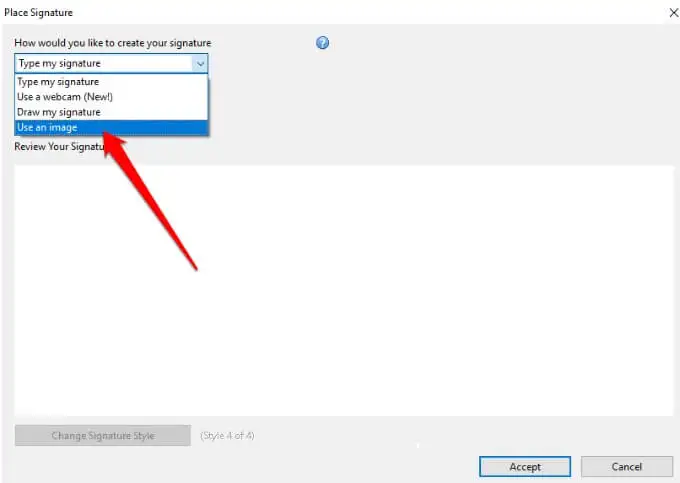
- Ardından, imzanızı içeren görüntü dosyasını açmak için Gözat'ı seçin.
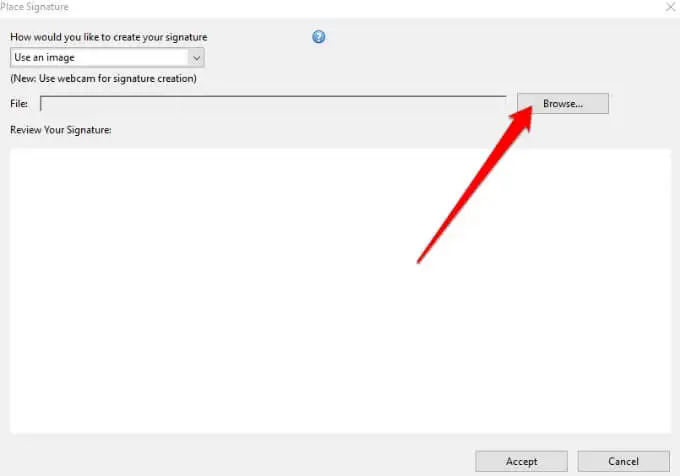
- Resmi yeniden boyutlandırın, PDF belgenize yerleştirmek için Kabul Et'i seçin ve dosyayı kaydedin.
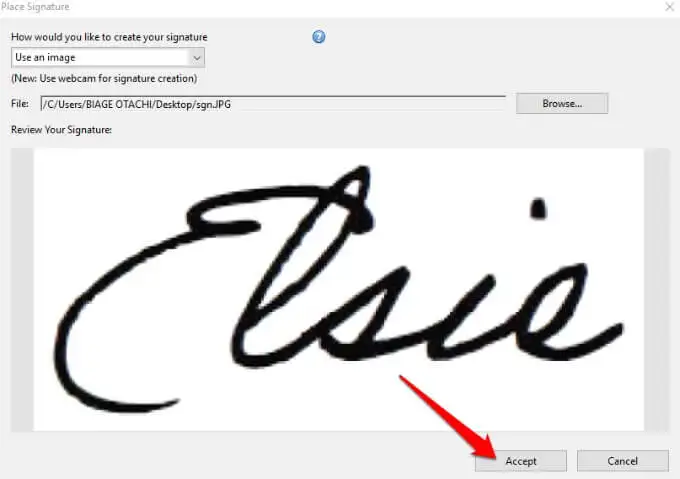
Adobe Acrobat DC Reader'da PDF Nasıl İmzalanır
Adobe Acrobat Reader DC'nin tam sürümüne sahipseniz, Windows'ta bir PDF dosyasını imzalamak için bunu kullanabilirsiniz. Bununla birlikte, program ayrıca çevrimiçi olarak ücretsiz olarak mevcuttur ve yine de PDF dosyanızı onunla imzalayabilirsiniz.
- Adobe Acrobat Reader DC'nin Windows sürümünü bilgisayarınıza indirip yükleyin.
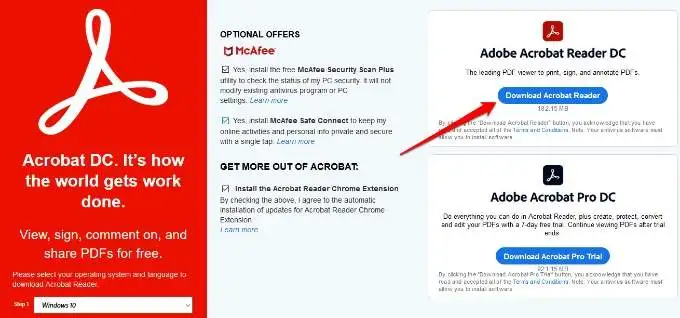
- Adobe Acrobat Reader DC'yi açın, imzalamak istediğiniz PDF dosyasını açmak için Dosya > Aç'ı ve ardından İmzala > İmza Ekle'yi seçin.
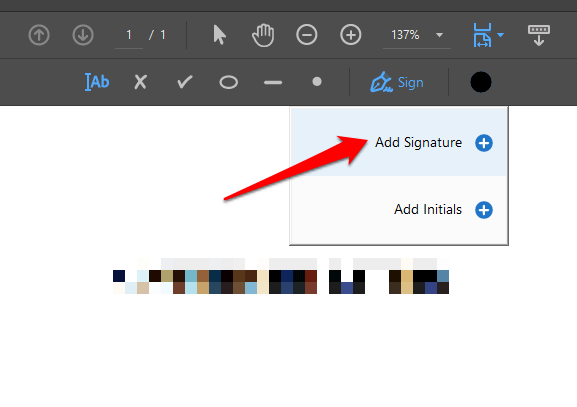
- Yeni pencerede özel imzanızı ekleyin, isterseniz stili değiştirin ve ardından Uygula öğesini seçin.
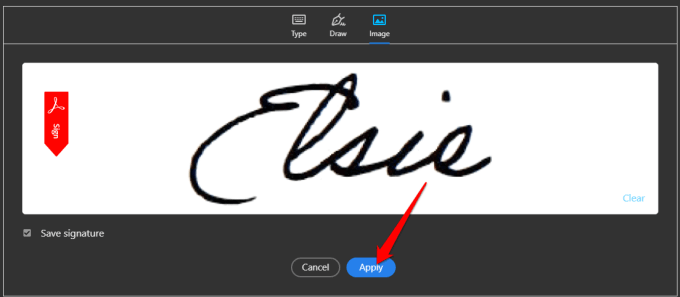
- İmzanızın bulunduğu küçük kutuyu PDF dosyasının imzanızı yerleştirmek istediğiniz bölümüne sürükleyin ve ardından belgenizi kaydedin.
Adobe Acrobat Reader Online Kullanarak PDF Dosyası Nasıl İmzalanır
Adobe Acrobat Reader DC'nin ücretsiz sürümünü indirmek istemiyorsanız, Windows'ta bir PDF dosyasını imzalamak için ücretsiz çevrimiçi aracı kullanabilirsiniz.

- Bunu yapmak için çevrimiçi Adobe Acrobat'a gidin ve imzalamak istediğiniz PDF belgesini yüklemek için Dosya Seç'e tıklayın. Ayrıca yüklemek için dosyayı sürükleyip bırakabilirsiniz.
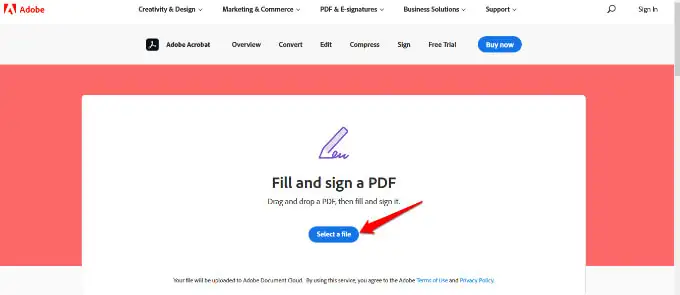
- Devam etmek ve doldurulabilir formu doldurmak için Adobe, Google veya Apple hesabınızla oturum açın.
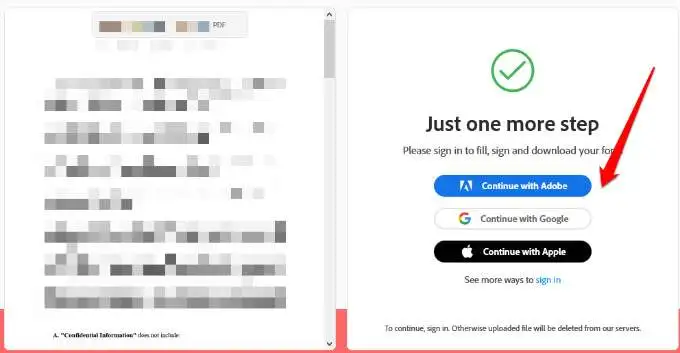
- İmzanızı eklemek için İmzala'yı seçin.
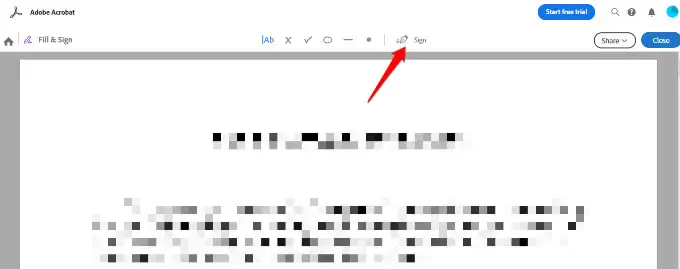
- Ardından, İmza Ekle'yi seçin.

- Yazmayı , Çizmeyi veya imzanızı Görüntü olarak yüklemeyi seçebilir ve ardından Uygula'yı seçebilirsiniz.
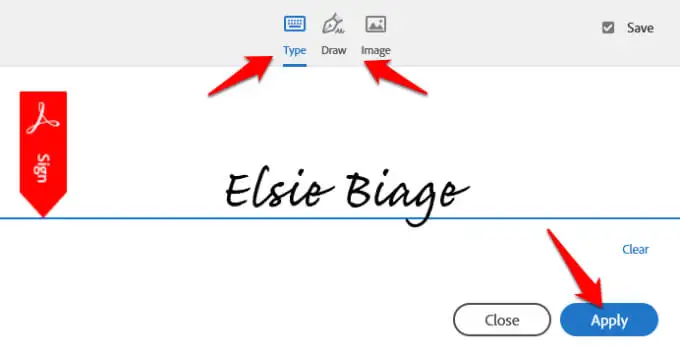
- İmzayı gitmesini istediğiniz yere sürükleyin ve ardından Kapat'ı seçin.

- Dosyanızı paylaşmak istiyorsanız, Adobe Acrobat Reader Online'da dosya adının yanında Paylaş'ı seçin.
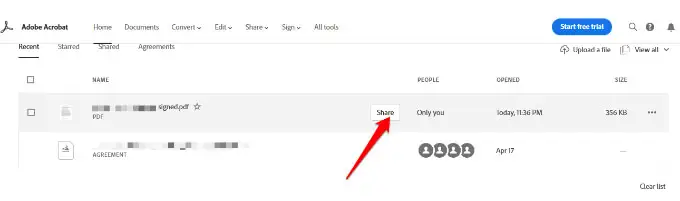
- Ardından, dosyanızı nasıl paylaşmak istediğinizi seçin ve paylaşılabilir bir bağlantı almak için Bağlantı oluştur'u seçin.
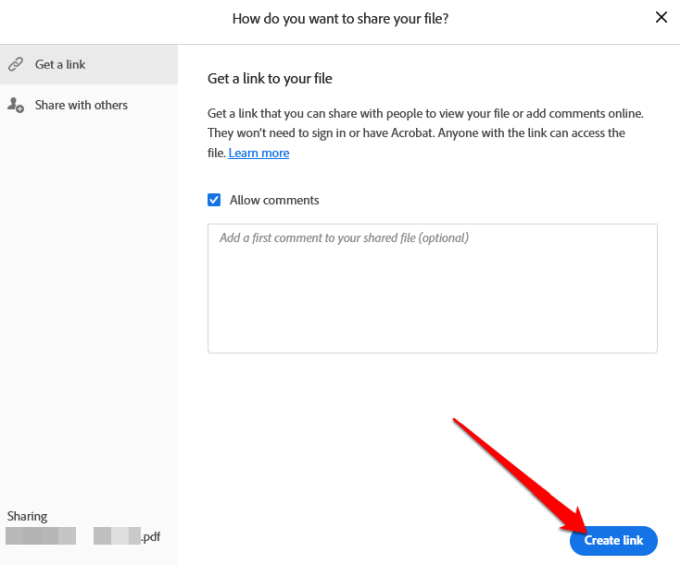
- Paylaşılabilir bağlantıyı kopyalayın ve alıcılarınızı e-posta yoluyla göndermek ve bilgilendirmek için Başkalarıyla paylaş'ı seçin.
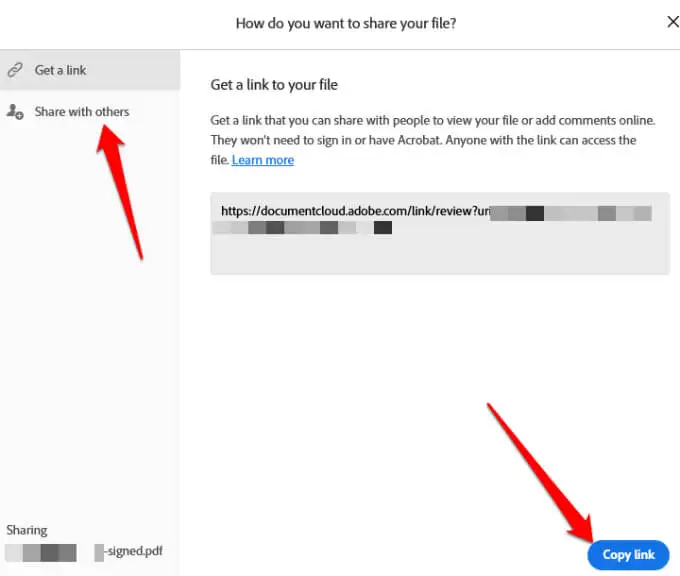
- İleri 'yi seçin, ardından imzalı belgenizi indirin veya çevrimiçi paylaşmak için bir bağlantı alın.
DocuSign Kullanarak PDF Dosyası Nasıl İmzalanır
DocuSign, PDF, Word veya görüntü dosyalarına kolayca dijital veya elektronik imza eklemenizi sağlayan bir e-İmza sağlayıcısıdır.
- DocuSign kullanarak bir PDF dosyasını imzalamak için hizmeti kullanmak için kaydolmanız gerekir. DocuSign'a giderek bir hesap oluşturun. Oturum açtıktan sonra, imzalamak istediğiniz PDF dosyasını sürükleyip bırakın ve Şimdi Başlayın 'ı seçin.
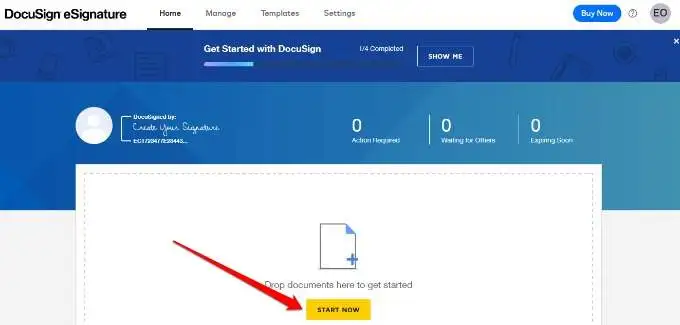
- PDF dosyasını imzalayan tek kişi sizseniz , Tek imzalayan benim kutusunu işaretleyin ve İmzala 'yı seçin.
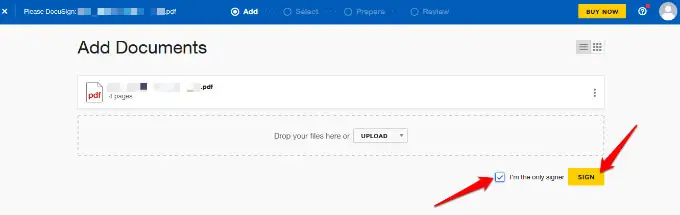
- PDF'yi imzalayan tek kişi siz değilseniz, kutuyu işaretlemeden bırakın ve İleri'yi seçin.
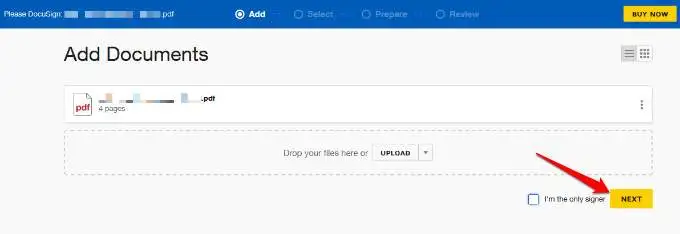
- Belgeyi imzalamak istediğiniz alıcının adını ve e-posta adresini girin. Zaten kişi listenizdeyse, e-posta alanına yazmaya başladığınızda e-postaları görünür.
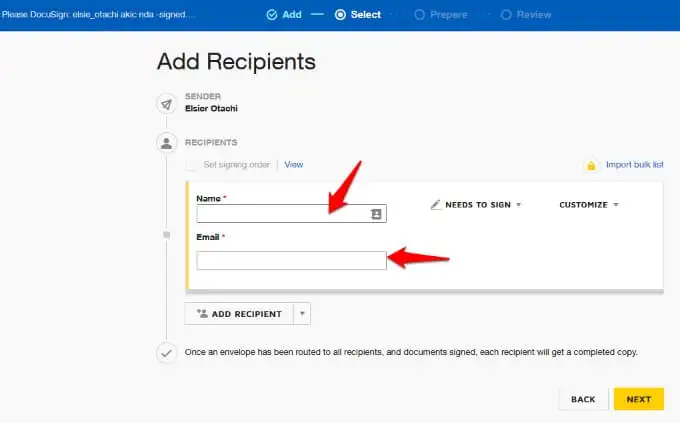
- Belgeyi imzalamak için birden fazla alıcı gerekiyorsa, Alıcı Ekle öğesini seçin.
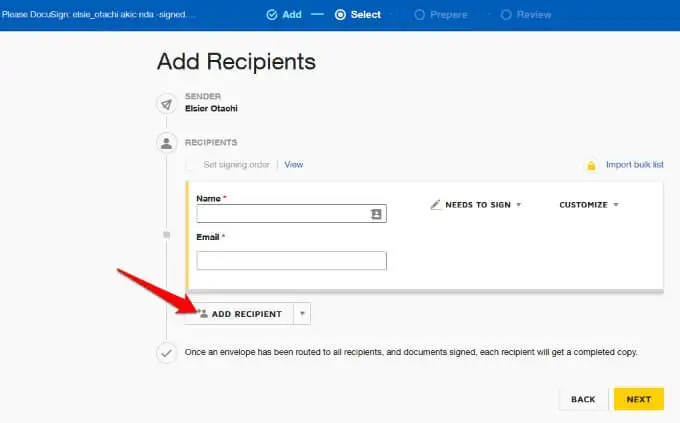
- Kişi listenizdeyse, Alıcı Ekle'nin yanındaki açılır oku ve ardından Kişilerden Ekle'yi seçin.
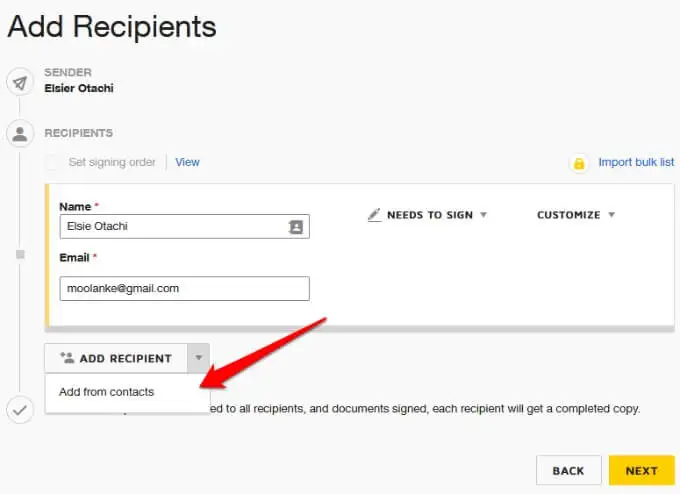
- Ayrıca alıcının/alıcıların imzalaması gerekip gerekmediğini, yüz yüze imzalayan biri olup olmadığını, imzalı PDF'nin bir kopyasını alıp almayacağını veya görüntülemesi gerekip gerekmediğini seçebilirsiniz.
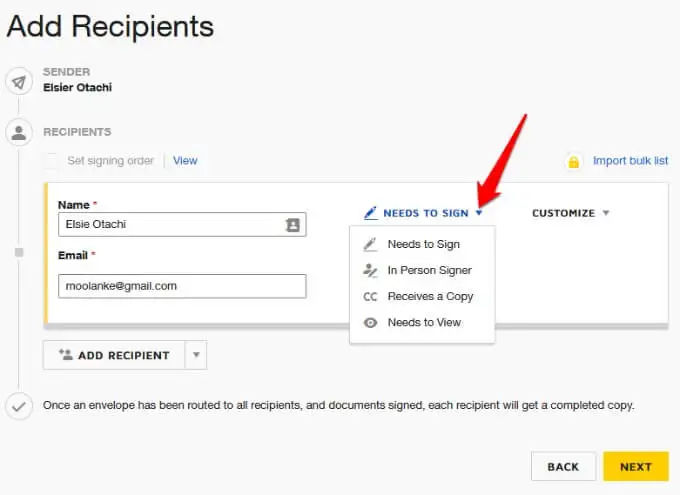
- PDF dosyasına yalnızca alıcılarınızın imzalamak için erişmesini istiyorsanız, Özelleştir > Erişim kodu ekle öğesini seçin.
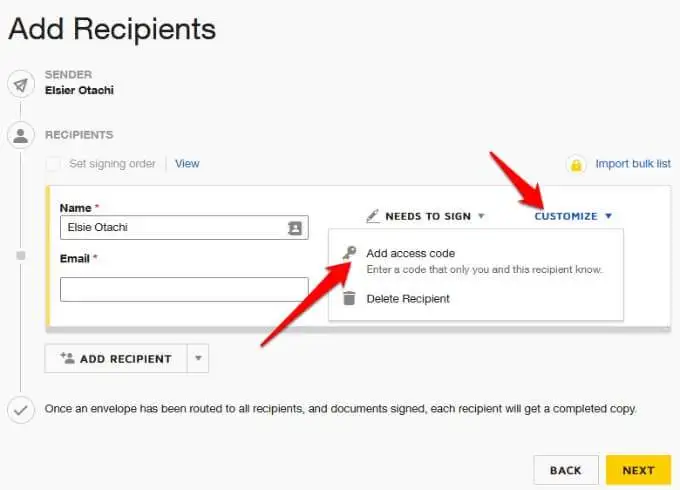
- İleri'yi seçin.
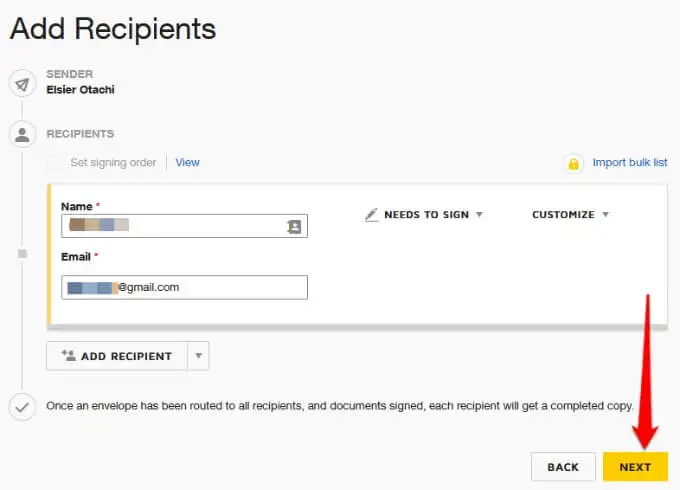
Not : Tüm alıcılar PDF belgesini alıp imzaladıktan sonra, her alıcıya e-posta yoluyla tamamlanmış bir kopya gönderilecektir.
- İmza, Tarih, Ad, Unvan, Şirket vb. gibi gerekli alanları PDF belgesine ekleyin. Alıcılar belgeyi aldıklarında, imzalı kopyayı geri göndermeden önce gerekli alanların her birine tıklamaları ve gerekli ayrıntıları girmeleri yeterlidir.
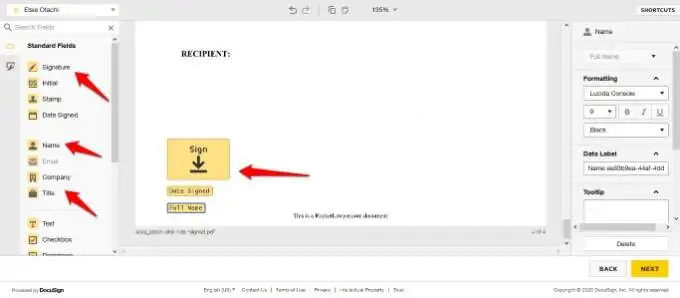
- İleri'yi seçin, belgenizi önizleyin ve Gönder'i seçin.
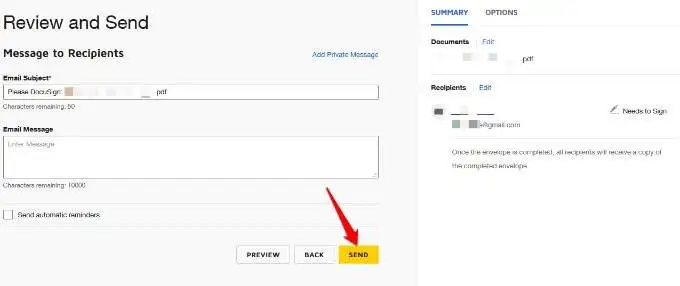
Not : İncele ve Gönder bölümündeki Seçenekler altında PDF belgesi için bir son kullanma tarihi belirleyebilirsiniz. Ayrıca, kağıt üzerinde imza atabilecekleri veya imzalama sorumluluğunu değiştirebilecekleri gibi Alıcı Ayrıcalıkları seçebilirsiniz.
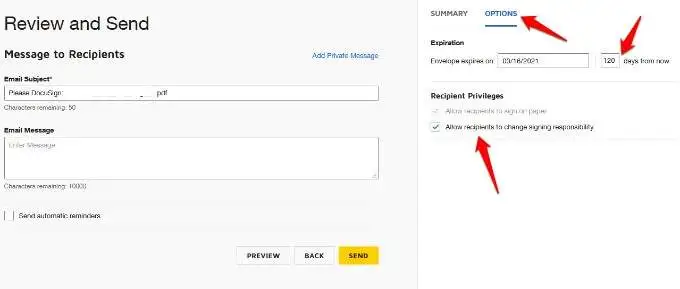
- DocuSign aracılığıyla PDF dosyası içeren bir e-posta aldıysanız ve bunun için imzanız gerekiyorsa, e-postayı açın ve Belgeyi İncele öğesini seçin.
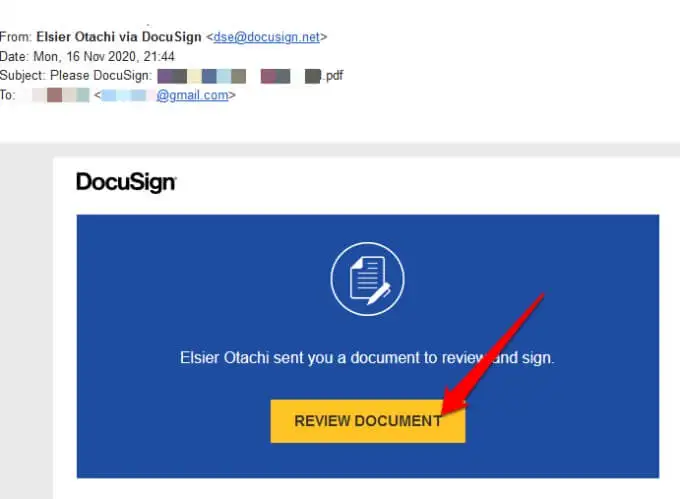
- Başlat'ı seçin ve doğrudan imzalamanız veya imzanızı yerleştirmeniz gereken yere yönlendirileceksiniz.
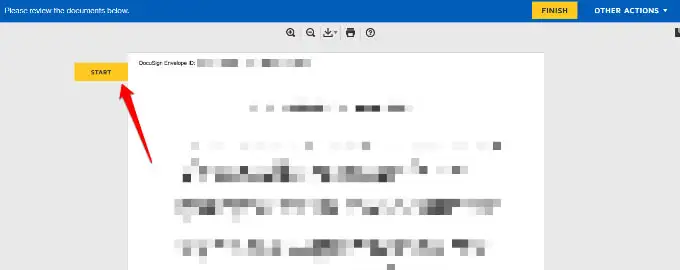
- Burayı İmzala simgesine dokunun.
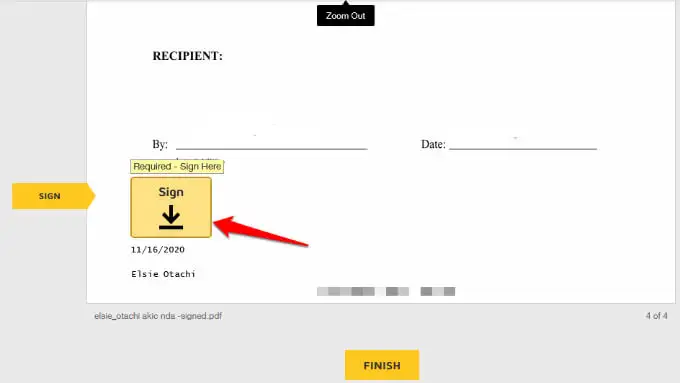
- İmzanız için bir stil seçin veya çizin.
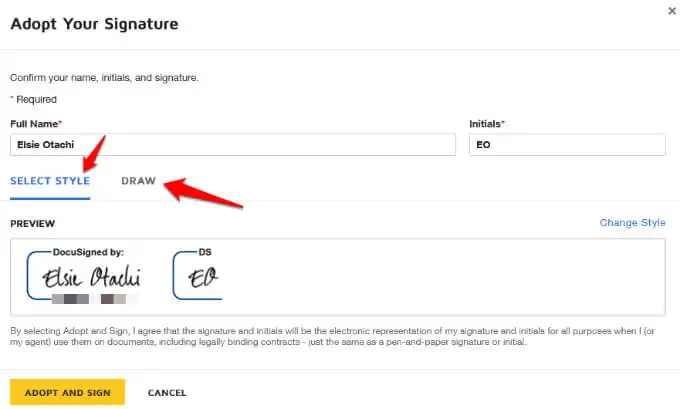
- Yazı tipi stilini veya imzanızın nasıl görünmesi gerektiğini değiştirmek istiyorsanız, Stili Değiştir öğesini seçin.
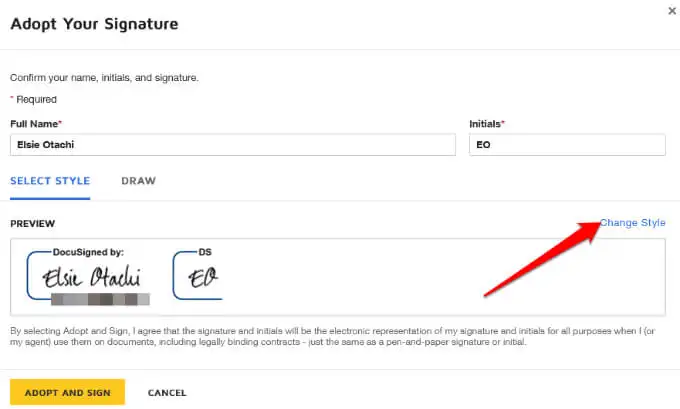
- Mevcut seçeneklerden tercih ettiğiniz stili seçin ve ardından Kabul Et ve İmzala'yı seçin.
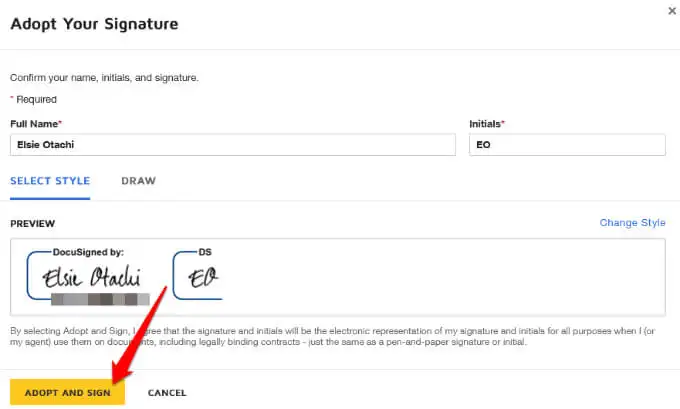
- İmza belgede görünecektir. İmzalama işlemini tamamlamak için Bitir'i seçin.
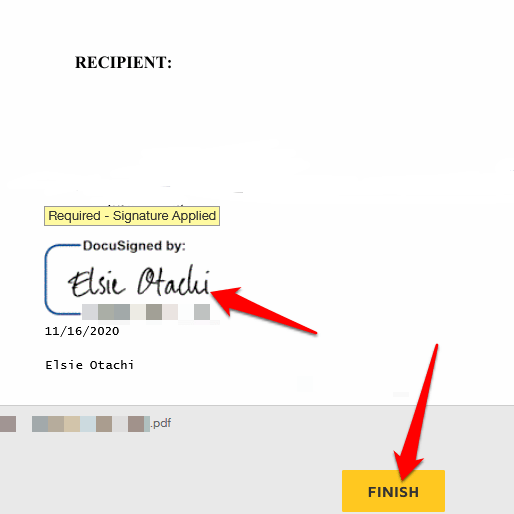
Belgenin sahibi, belgeyi imzalamayı tamamladığınıza dair bir e-posta bildirimi alır. Diğer her alıcı imzaladıktan sonra, her birine imzalı belgenin bir kopyası gönderilecektir.
Çevrimiçi Çözümleri Kullanarak Bir PDF Dosyasını İmzalayın
Adobe Reader veya DocuSign kullanarak Windows'ta bir PDF dosyasını imzalamak karmaşık geliyorsa, PDF'leri elektronik veya dijital olarak imzalamak için kullanabileceğiniz birkaç çevrimiçi çözüm vardır.
Popüler araçlardan bazıları SmallPDF, Nitro Pro veya Foxit Reader'dır. Bu araçların her biri, PDF dosyanızı zahmetsizce oluşturmanıza, düzenlemenize, dönüştürmenize, imzalamanıza ve hatta dışa aktarmanıza olanak tanıyan özelliklere sahiptir.
Bilgisayarınızda Hızlıca PDF İmzalayın
Windows'ta bir PDF'yi imzalamak zor olabilir, ancak bu kılavuzdaki talimatlarla bunu kolayca yapabilmeniz ve belgeyi kaydedebilmeniz veya başkalarıyla paylaşabilmeniz gerekir. Mac kullanıyorsanız, Mac'te PDF'lerin nasıl düzenleneceğine ve Mac'te PDF'nin nasıl imzalanacağına ilişkin ayrıntılı kılavuzlarımıza göz atın.
Windows'ta bir PDF dosyasını imzalamak için burada listelenen yöntemlerden herhangi birini denediniz mi? Deneyimlerinizi yorumlarda bizimle paylaşın.
